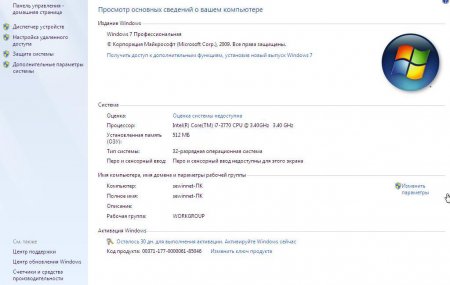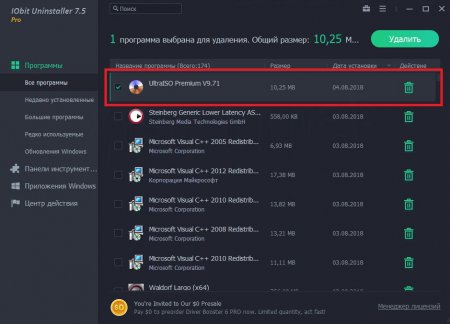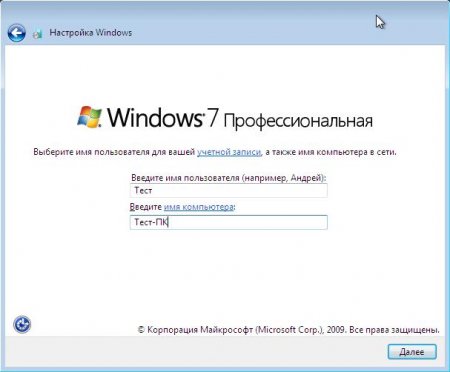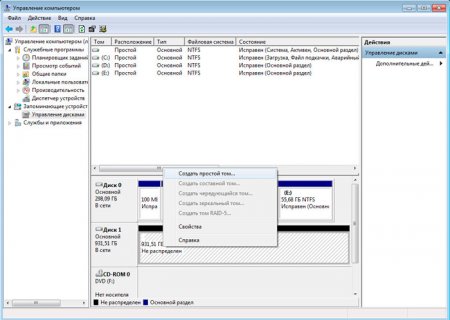Перенесення Windows 7 на інше "залізо": способи та рекомендації. Утиліта Sysprep для перенесення встановленої системи Windows 7 на новий комп'ютер
Досить часто у користувачів комп'ютерів та ноутбуків виникають ситуації, коли вони замінюють наявне обладнання (наприклад, материнську плату або жорсткий диск). Природно, стара ОС нову «материнку» або неініціалізований вінчестер просто так (як інше вбудоване або периферійне обладнання, для якого потрібно всього лише встановити драйвера) не сприйме. Деякі стверджують, що систему найпростіше перевстановити. Так, дійсно, це так. Але ж у старої ОС, яка до того ж працює цілком нормально, можуть бути інстальовані потрібні користувачеві програми, повторна інсталяція яких може зайняти занадто багато часу, або їх установчі дистрибутиви у користувача просто відсутні. Ось тут і виникає необхідність перенесення Windows 7 на інше «залізо» або навіть на новий комп'ютер, якщо старий апгрейду не підлягає.
Але тут не все так просто. Справа в тому, що, як вважають деякі, створення образу ніякого ефекту не дасть, оскільки сама ОС ніби «прив'язана» до обладнання, яке було встановлено раніше. І не факт, що просто скопіювати систему з образу на диск об'ємом 2 Тб і більше, які мають стиль розділу GPT, а не MBR, виявиться можливим. Однак для виконання таких дій можна використовувати кілька варіантів дій, про які далі і поговоримо, але основний упор буде зроблений на вбудовані засоби самої системи, щоб не вдаватися до встановлення або використання стороннього програмного забезпечення.
Викликаємо командний рядок від імені адміна, вписуємо однойменну команду, після чого у вікні списку дії вибираємо пункт переходу у вікно привітання (OOBE), відзначаємо галочкою пункт підготовки до використання і встановлюємо режим завершення роботи. На цій стадії запущена служба видалить всі ідентифікатори обладнання, відомості про активацію і т. д. Після виключення комп'ютера знімаємо жорсткий диск, замінюємо материнську плату і знову підключаємо його (або встановлюємо на новий ПК). Після включення система самостійно оновить параметри реєстру, запустить потрібні служби, справить установку обладнання та його тестування при рестарті.
По-друге, новий диск бажано розбити на розділи, щоб залишити під систему не весь простір, а стільки, скільки це потрібно. По-третє, при великих обсягах (2 Тб і більше) слід використовувати виключно 64-бітну Windows в парі з UEFI, а не BIOS. В іншому випадку перенесення Windows 7 на інше «залізо» виявиться неможливим. На крайній випадок вінчестер великого об'єму можна розбити більш ніж на два логічних розділи (але не більше чотирьох), встановивши для кожного з них стиль MBR, а не GPT. Само собою зрозуміло, для коректного перенесення, як вже було сказано вище, слід враховувати, який використовується, скільки оперативної пам'яті встановлено і яка розрядність самої ОС. І взагалі, чи відповідає новий або модернізований ПК мінімальним вимогам переносимої версії «сімки».
Але тут не все так просто. Справа в тому, що, як вважають деякі, створення образу ніякого ефекту не дасть, оскільки сама ОС ніби «прив'язана» до обладнання, яке було встановлено раніше. І не факт, що просто скопіювати систему з образу на диск об'ємом 2 Тб і більше, які мають стиль розділу GPT, а не MBR, виявиться можливим. Однак для виконання таких дій можна використовувати кілька варіантів дій, про які далі і поговоримо, але основний упор буде зроблений на вбудовані засоби самої системи, щоб не вдаватися до встановлення або використання стороннього програмного забезпечення.
Чи можна виконати перенесення Windows 7 на інше «залізо»: варіанти дій
Для початку давайте коротко зупинимося на можливих ситуаціях, від яких будуть залежати подальші дії користувача. Самий, як вважається, простий варіант пов'язаний із заміною материнської плати. У цьому випадку встановлене обладнання потрібно буде як би «відв'язати» від системи, щоб привести її у той стан, як якщо б вона тільки починала розпізнавання нового обладнання (найчастіше це може бути пов'язано з заміною материнської плати). У другому випадку, коли потрібно перенести робочу систему на новий жорсткий диск 1Тб або будь-якого іншого об'єму, дії дещо ускладнюються. Але, якщо у точності дотримуватися нижче приводиться інструкцій, особливих проблем виникнути не повинно.Перевірка апаратної частини нового комп'ютера або ноутбука
Само собою зрозуміло, що слід враховувати і конфігурацію нового обладнання, яке встановлено на материнській платі. Наприклад, який потрібен для 64-бітної «сімки»? Природно, тільки той, який має відповідну архітектуру, інакше система працювати просто не буде. У певному сенсі це може відноситися і до жорстких дисків, тільки тут проблема впирається в стиль розділу. Жорсткий диск з 1Тб пам'яті будь-якої ОС сьомої версії розпізнається без проблем, а ось пристрої з обсягами 2Тб і вище можуть визначитися лише частково (доступним буде не все наявне дисковий простір) або не розпізнатися взагалі (не кажучи вже про диски SSD). На діях з вінчестерами зупинимося трохи пізніше, а поки загостримо увагу на деяких важливих аспектах, що стосуються попередньої підготовки.Використовуються утиліти
Що стосується програмного забезпечення, можна скористатися безліччю утиліт, наприклад, від Acronis або навіть виконати повне клонування диска з робочою системою. Однак, якщо під рукою таких інструментів немає, можна застосувати вбудовану «рідну» програму Windows 7 Sysprep. З її допомогою перенесення, правда, може зайняти трохи більше часу, тим не менш в більшості випадків використання саме цього інструменту виглядає найбільш прийнятним для будь-якого юзера.Попередні дії
Нарешті, перш ніж приступати до перенесення Windows 7 на інше «залізо», бажано повністю деінсталювати встановлені антивіруси, а також додатки для роботи з образами дисків або віртуальними приводами начебто UltraISO або Alcohol 120%, оскільки в процесі перенесення їх наявність може провокувати появу конфліктів або непередбачених помилок. Видаляти такі програми рекомендується за допомогою утиліти зразок iObit Uninstaller, щоб в системі не було жодних залишків деинсталлированных програм. Також на всякий випадок при перенесенні Windows 7 на інший комп'ютер, в якому буде використовувати наявний вінчестер, бажано заздалегідь створити образ вихідної системи. Якщо щось піде не так, з нього можна буде відновитися досить швидко.Як перенести Windows 7 на інше «залізо» з наявним жорстким диском?
Тепер безпосередньо про виконуваних діях. Першим ділом запускаємо утиліту Sysprep (Windows 7 почне перенесення тільки при наступному запуску).Викликаємо командний рядок від імені адміна, вписуємо однойменну команду, після чого у вікні списку дії вибираємо пункт переходу у вікно привітання (OOBE), відзначаємо галочкою пункт підготовки до використання і встановлюємо режим завершення роботи. На цій стадії запущена служба видалить всі ідентифікатори обладнання, відомості про активацію і т. д. Після виключення комп'ютера знімаємо жорсткий диск, замінюємо материнську плату і знову підключаємо його (або встановлюємо на новий ПК). Після включення система самостійно оновить параметри реєстру, запустить потрібні служби, справить установку обладнання та його тестування при рестарті.
Настройка параметрів системи безпосередньо після перенесення
Після цього, як і при першій інсталяції системи, потрібно буде вибрати мову і регіон, а потім створити нову власну реєстрацію. Вкрай важливо, щоб вона відрізнялася від вже наявних у системі! Згодом цей запис можна буде видалити. Далі потрібно виконати стандартні процедури настроювання часу, інтернету і т. д. Коли система запуститься, у вікні привітання необхідно вибрати реєстрацію, яка була встановлена в системі раніше (а не ту, що створювалася на стадії переносу) і видалити тимчасову «учетку». Примітка: зверніть увагу, що систему потрібно буде активувати заново. Якщо ліцензія у вас немає, скористайтеся утилітою KMSAuto Net або аналогічною, хоча це і вважається, м'яко кажучи, незаконною або навіть протиправною дією.Перенесення системи на новий HDD
У разі перенесення Windows 7 на інший диск, виконувані дії повністю аналогічні тільки що описаних, тільки диск з системою підключається в якості зовнішнього носія і виставляється першим в пріоритеті завантаження BIOS. Після старту ОС необхідно перейти в розділ архівації і відновлення в «Панелі управління» та створити образ системи. Для збереження образу буде потрібно додатковий третій носій (наприклад, зовнішній USB-HDD). Стадію створення диска відновлення можна пропустити. Після цього потрібно вимкнути вихідний диск, завантажитися з настановного диска DVD, вибрати розділ відновлення та вказати відновлення з раніше створеного образу. Потім з'явиться знайдений образ на зовнішньому диску, який і потрібно використовувати. Далі буде старт процесу перенесення всіх параметрів, по його закінченні комп'ютер перезавантажиться, після рестарту ви отримаєте систему в тому вигляді, в якому вона була на старому вінчестері. Як бачимо, утиліта Sysprep в Windows 7 (або будь-який інший ОС цього сімейства) не так складна у використанні, як це може здатися на перший погляд.Що потрібно врахувати при перенесення ОС на диски великого об'єму?
Нарешті, кілька слів про самих вінчестерах. По-перше, якщо ви переносите систему на новий HDD, зверніть увагу, що досить часто може знадобитися первинна ініціалізація диска і створення простого тома (наприклад, після підключення старого диска до нового комп'ютера в якості зовнішнього).По-друге, новий диск бажано розбити на розділи, щоб залишити під систему не весь простір, а стільки, скільки це потрібно. По-третє, при великих обсягах (2 Тб і більше) слід використовувати виключно 64-бітну Windows в парі з UEFI, а не BIOS. В іншому випадку перенесення Windows 7 на інше «залізо» виявиться неможливим. На крайній випадок вінчестер великого об'єму можна розбити більш ніж на два логічних розділи (але не більше чотирьох), встановивши для кожного з них стиль MBR, а не GPT. Само собою зрозуміло, для коректного перенесення, як вже було сказано вище, слід враховувати, який використовується, скільки оперативної пам'яті встановлено і яка розрядність самої ОС. І взагалі, чи відповідає новий або модернізований ПК мінімальним вимогам переносимої версії «сімки».
Цікаво по темі
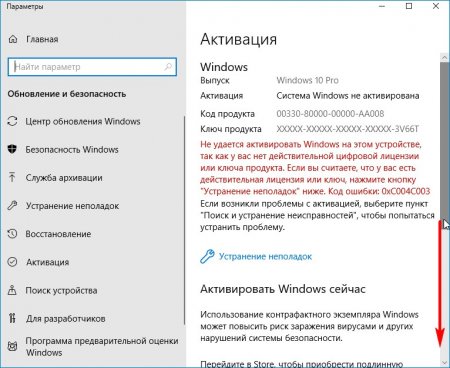
Система має проблеми з активацією: можливі причини, видалення проблемних файлів
"Система має проблеми з активацією": можливі причини проблеми, способи її розв'язання. Переваги програми KMSAuto, алгоритм її застосування, усунення
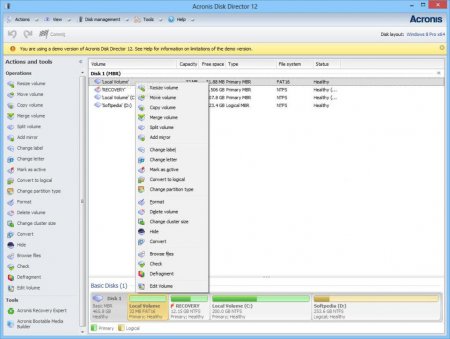
Програми для поділу жорсткого диска: огляд кращих інструментів
Редактори розділів жорсткого диска призначені для зміни розмірів логічних дисків, створення і видалення розділів, перепризначення букв, завдання

Як форматувати в FAT32 жорсткі диски, логічні розділи і внещние накопичувачі?
Файлова система FAT32 багатьма користувачами вважається, м'яко кажучи, морально застарілою, оскільки має безліч обмежень за обсягами збережених

Відновлення системи через командний рядок Windows 10: порядок дій
Те, що Windows 10 як і її попередниці, «злітає» в самий невідповідний момент, знають всі. По ідеї, вбудоване засіб відкату системи до останнього

Як створити ISO-образ Windows 7: варіанти дій
Образ диска являє собою файл, у якому міститься максимально повна інформація про файлову структуру ...